
Việc Microsoft 365 có quá nhiều ứng dụng khác nhau nhưng lại “na ná” về tính năng khiến chúng ta bị lúng túng trong việc lựa chọn. Microsoft Lists và Microsoft Planner là 2 ví dụ điển hình.
Cùng được xếp vào nhóm phần mềm quản lý công việc, nhưng cả Microsoft Lists và Microsoft Planner vẫn có đặc trưng riêng.
Cùng tìm hiểu nhé.
Nội dung chính
1. Giới thiệu Microsoft Lists
Microsoft Lists là “tân binh” còn khá mới trong bộ sưu tập ứng dụng khổng lồ của Microsoft. Tất nhiên, Microsoft Lists cũng được ra đời đề hoàn thành một “sứ mệnh” nào đó mà Microsoft giao phó.
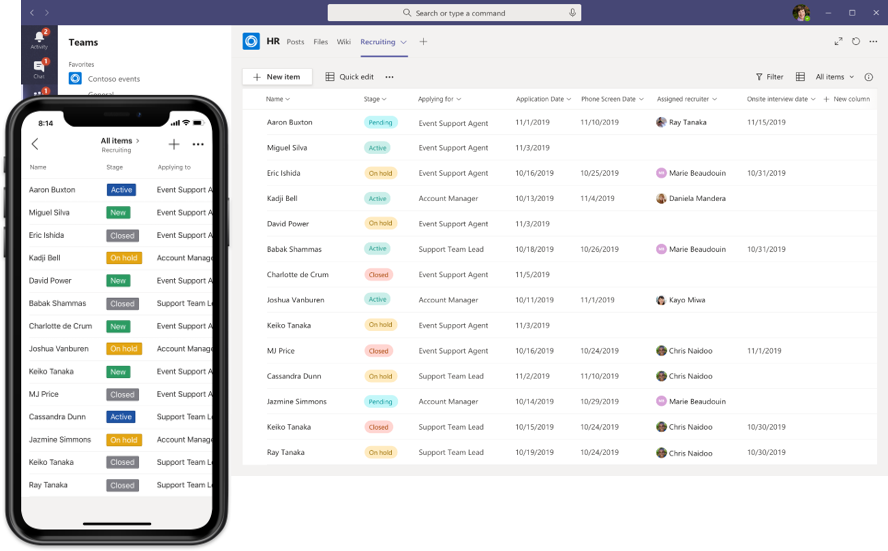
1.1 Microsoft Lists là gì
Được bao gồm trong Microsoft 365, Microsoft Lists là một ứng dụng theo dõi công việc cho phép bạn tạo một hoặc nhiều danh sách công việc chứa bất kỳ loại thông tin nào bạn cần.
Microsoft Lists được phát triển dựa trên ba nguyên tắc:
- Đơn giản – rất dễ sử dụng bởi các mẫu danh sách có sẵn hoặc tải lên danh sách cá nhân
- Linh hoạt – đồng bộ liền mạch với các ứng dụng Microsoft 365 khác, đi kèm các định dạng thông minh
- Tích hợp – cộng tác trực tiếp trong Microsoft Teams
1.2 Ưu nhược điểm của Microsoft Lists
Về ưu điểm:
- Có lưu lại lịch sử phiên bản chỉnh sửa
- Tính năng sao chép các danh sách có sẵn mà không cần tạo mới
- Nhập danh sách nhiệm việc cần làm trực tiếp từ Excel
- Cho phép tùy chỉnh siêu dữ liệu
- Cho phép tạo nhiều định dạng xem lists
- Chế độ xem lịch khả dụng
- Phân quyền chi tiết (Quản trị viên/Thành viên hoặc Khách truy cập)
- Khả năng định dạng hàng và ô dựa trên logic/quy tắc
Nhược điểm:
- Cần tạo/xây dựng danh sách trước với các cột/trường của riêng bạn
- Phù hợp với các nhiệm vụ được quản lý dạng danh sách, khó quản lý các dự án, nhiệm vụ có độ phức tạp cao
- Không thể tích hợp Chế độ xem Lịch Outlook
1.3 Cách sử dụng Microsoft Lists
Để bắt đầu với Microsoft Lists trong Microsoft Teams, hãy chuyển đến kênh (channel) mà bạn muốn thêm danh sách đó. Nhấp vào biểu tượng + trên thanh tab, tìm kiếm các danh sách và thêm vào ứng dụng của bạn.
Khi bạn hoàn tất, có 4 cách để bạn có thể tạo danh sách:
- Danh sách trống
- Nhập từ Excel
- Sử dụng danh sách hiện có
- Sử dụng một mẫu

Các mẫu khá đa dạng, vì vậy hãy tận dụng chúng.
Chẳng hạn, nếu bạn cần một danh sách các ứng viên tiềm năng, bạn có thể sử dụng mẫu Recruitment tracker. Lists của bạn sẽ giống như hình dưới đây:
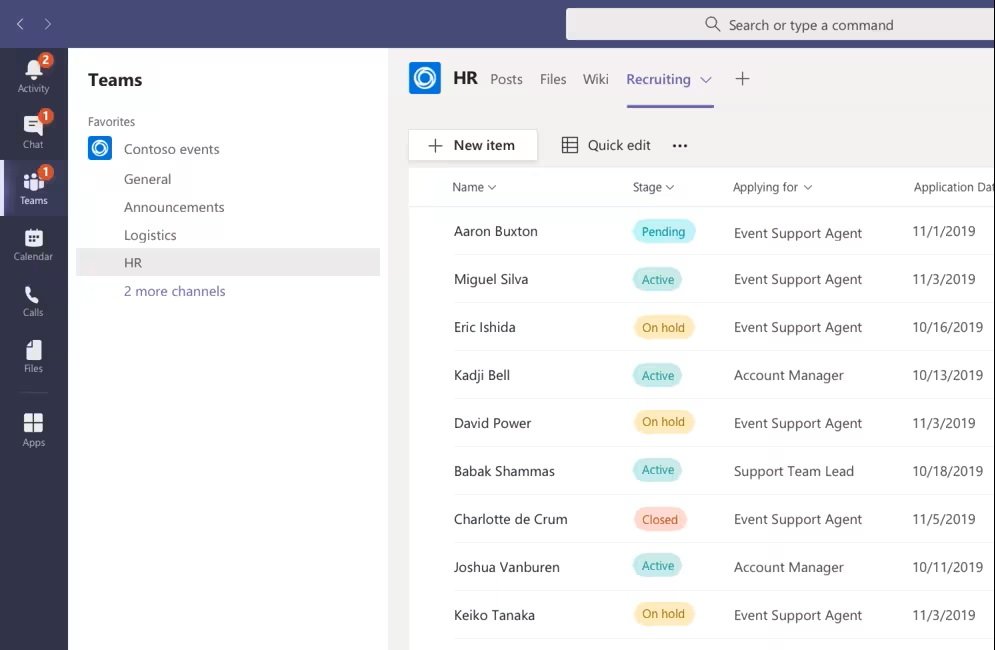
Mỗi danh sách của mẫu này tương ứng với mỗi ứng viên. Bạn có thể điền các thông tin chi tiết như vị trí họ đã ứng tuyển, tải lên CV của họ, cho biết ngày phỏng vấn,…
1.4 Khi nào nên sử dụng Microsoft Lists
Với chức năng và cấu tạo như trên, bạn đã hình dung được Microsoft Lists dùng trong trường hợp nào chưa?
Microsoft Lists cho phép bạn đi vào chi tiết hóa từng nhiệm vụ. Bạn không bị ràng buộc vào một mẫu Lists mặc định mà có thể tùy chỉnh, miễn sao thuận tiện cho công việc.
Ngoài ra, Microsoft Lists cũng phù hợp cho cá nhân theo dõi công việc hơn là nhóm.
>> Xem thêm: Top 4 phần mềm làm việc nhóm của Microsoft: hơn 90% doanh nghiệp nhỏ đang dùng, còn bạn?
2. Giới thiệu Microsoft Planner
Microsoft Planner thường được so sánh với các giải pháp tổ chức lấy nhóm làm trung tâm khác, như Trello, Slack và Asana.
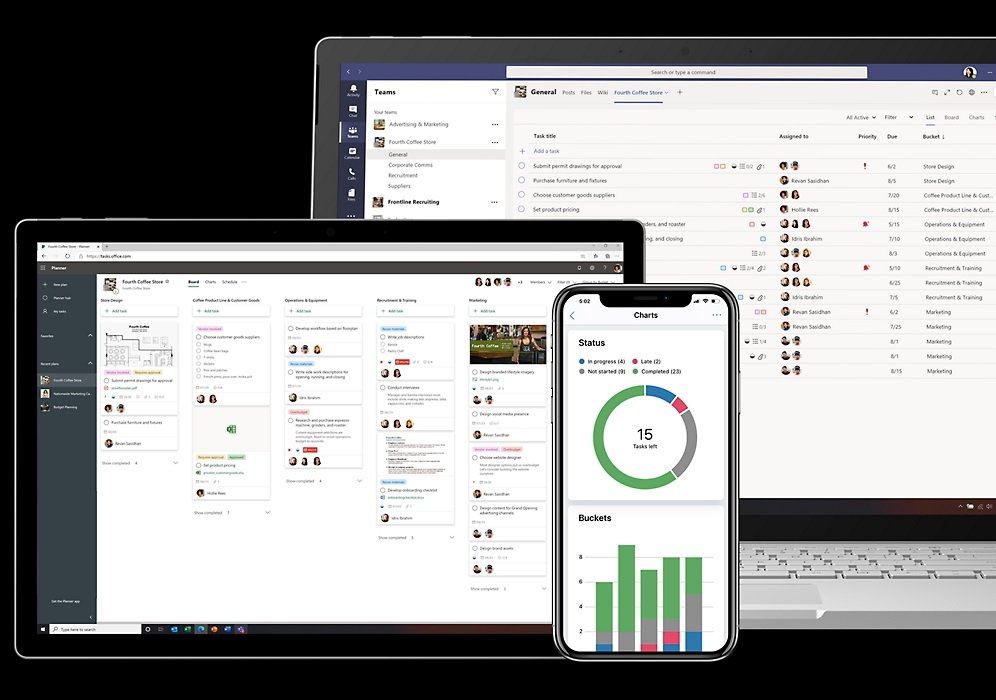
2.1 Microsoft Planner là gì?
Microsoft Planner là ứng dụng quản lý dự án, cho phép các nhóm và doanh nghiệp tạo, phân công và tổ chức công việc thuận lợi hơn.
Microsoft Planner cung cấp một giao diện trực quan, hợp tác, trực quan để tổ chức làm việc theo nhóm và trao quyền cho tất cả các thành viên trong nhóm dễ dàng quản lý các nhiệm vụ cá nhân của họ.
Planner rất nhẹ và hoạt động trên cả thiết bị di động và máy tính. Nó cũng có thể được mở từ task.office.com và từ bên trong Microsoft Teams.
2.2 Ưu và nhược điểm của Microsoft Planner
Về ưu điểm:
- Sáng tạo, mới mẻ, đột phá
- Tích hợp với To-Do
- Được tích hợp với Outlook
- Có thể sao chép một kế hoạch hiện có
- Một loạt các chế độ xem tích hợp để sắp xếp/nhóm các nhiệm vụ
Nhược điểm:
- Không thể thêm các trường siêu dữ liệu tùy chỉnh như Microsoft Lists
- Không thể phân quyền chi tiết (mọi người đều có quyền truy cập như nhau vào một kế hoạch)
2.3 Cách sử dụng Microsoft Planner
Để bắt đầu sử dụng ứng dụng Planner trong Teams, bạn cần thêm ứng dụng này từ App Store và chúng tôi khuyên bạn nên ghim ứng dụng đó vào thanh tab của nhóm mà bạn định sử dụng.
Sau khi cài đặt, bạn có thể tạo kế hoạch, thêm nhiệm vụ, tạo nhóm mới hoặc nhận xét về nhiệm vụ hiện có.

Nếu bạn nhấp vào Charts – Biểu đồ hoặc Schedule – Lịch trình, bạn sẽ có thể theo dõi các nhiệm vụ của riêng mình.
Trong mỗi nhiệm vụ, bạn có thể chọn nhiệm vụ ưu tiên hay không, cập nhật trạng thái, thiết lập ngày bắt đầu và ngày đến hạn, để lại ghi chú cho nhân viên chịu trách nhiệm về nhiệm vụ và thậm chí tạo danh sách kiểm tra trong nhiệm vụ.
2.4 Khi nào nên sử dụng Microsoft Planner
Microsoft Planner phù hợp nhất để quản lý các dự án cáo cấp hoặc riêng lẻ có thời hạn.
Đây là một nền tảng quản lý tác vụ tuyệt vời dành cho nhóm các nhà phát triển, quản lý dự án và sản phẩm làm việc trên cùng một phần mềm.
Hơn nữa, Planner có thể được sử dụng cùng với Outlook, Teams và Yammer.
Nó giúp bạn dễ dàng theo dõi trực quan tiến trình của các dự án lớn trong nháy mắt.
3. So sánh nhanh Microsoft Lists và Microsoft Planner
Một số điểm khác nhau chính của Microsoft Lists và Microsoft Planner:
| Microsoft Lists | Microsoft Planner | |
| Nhiệm vụ | Quản lý danh sách công việc, nhiệm vụ | Quản lý dự án |
| Tùy chỉnh | Dễ dàng tùy chỉnh và chi tiết hóa nhiệm vụ | Không thể chi tiết hóa |
| Định dạng | Dạng danh sách | Dạng Kanban |
| Đối tượng | Phù hợp với cá nhân | Phù hợp với nhóm |
Có thể thấy, Microsoft Planner và Microsoft Lists có vẻ giống nhau rất nhiều. Cả hai đều hoạt động như một phần mềm quản lý công việc. Tuy nhiên, trong khi Planner là công cụ quản lý dự án tập trung vào các nhiệm vụ cần thực hiện để hoàn thành dự án bằng bảng Kanban, thì Microsoft Lists linh hoạt và có thể tùy chỉnh hơn rất nhiều.
4. Các phần mềm quản lý công việc khác của Microsoft
Ngoài Microsoft Planner và Microsoft Lists, Microsoft còn có:
- Microsoft OneNote
- Microsoft To-do
- Microsoft Project
Chúng tôi sẽ sớm có bài chia sẻ cụ thể thêm về 3 ứng dụng này nhằm hoàn thiện bộ các ứng dụng và phần mềm quản lý công việc của Microsoft.
Kết
Hi vọng bài viết đã chia sẻ cặn kẽ về Microsoft Planner và Microsoft Lists. Từ đó giúp bạn có thể lựa chọn phần mềm hơn với nhu cầu và sở thích của mình.
Mời bạn xem thêm:


